Die digitale Fotografie ist ein Segen und ein Fluch. OK, es ist eher ein Segen als ein Fluch. Befreit von den Kosten für den Kauf und die Entwicklung von Filmen können Digitalfotografen mehrere Aufnahmen derselben Szene machen, um die perfekte Aufnahme einzufangen. Wenn Sie Ihre Fotobibliothek nicht pflichtgemäß verwalten und die zusätzlichen Aufnahmen von jedem Fotoshooting entfernen, wird es schwierig, Ihre Bibliothek zu navigieren und Ihre Festplatte ist überladen. PhotoSweeper for Mac identifiziert doppelte und ähnliche Fotos und lässt Sie die nicht benötigten in den Papierkorb legen. Die App kostet 9, 99 $ im Mac App Store.
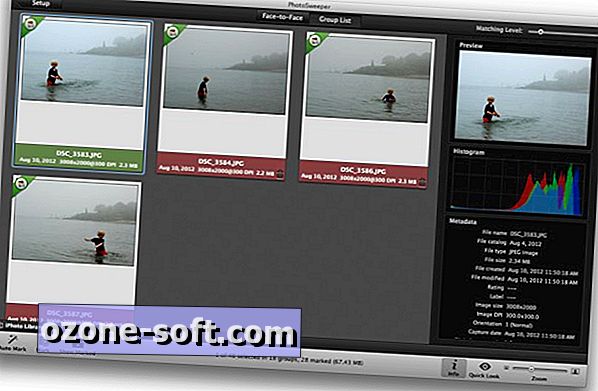
PhotoSweeper funktioniert mit iPhoto, Aperture und Adobe Lightroom. Sie können Fotos oder Ordner auch von Ihrem Desktop ziehen und ablegen. Die App bietet einen großen Browser für Ihre Fotos. Die Vergleichsarbeiten werden jedoch selbst durchgeführt. Um Fotos zu PhotoSweeper hinzuzufügen, verwenden Sie die Schaltfläche Medienbrowser oder Fotos hinzufügen in der unteren linken Ecke. Wählen Sie einen Ordner oder eine Gruppe von Fotos aus und ziehen Sie sie in den Browser von PhotoSweeper. Rechts neben diesem großen Browser-Bereich werden die Einstellungen für Ihre Vergleichsmethode oder Bildinformationen angezeigt. In den Einstellungen können Sie nur nach Duplikaten suchen oder nach wenigen Methoden, um unnötig ähnliche Fotos auszuräumen. Am unteren Rand dieses rechten Bedienfelds befindet sich ein Schieberegler zum Anpassen des Übereinstimmungspegels. Wenn Sie PhotoSweeper für zu wählerisch halten, sollten Sie mehr auf Exact Match setzen.
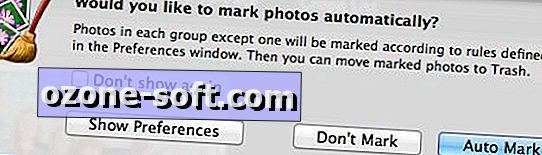
Wenn Sie Ihre Fotos im Browser und Ihre Einstellungen gespeichert haben, klicken Sie unten in der App auf die Schaltfläche Vergleichen. PhotoSweeper beginnt, Ihre Auswahl zu vergleichen. Nach Abschluss wird ein Popup-Fenster angezeigt, in dem Sie gefragt werden, ob die App Ihre Fotos markieren soll. Sagen Sie Ja, indem Sie auf die Schaltfläche Auto Mark klicken. Sie sehen dann Ihre Fotos nach Gruppen sortiert, wobei alle Fotos bis auf eines in jeder Gruppe zum Löschen markiert sind. Doppelklicken Sie auf jedes Foto in dieser Ansicht, um zwischen markiert und nicht markiert zu wechseln. Mit den beiden Schaltflächen oben - Gruppenliste und Face-to-Face - können Sie Ihre Fotos nach Gruppen oder zwei nebeneinander anzeigen, um sie genauer zu betrachten.
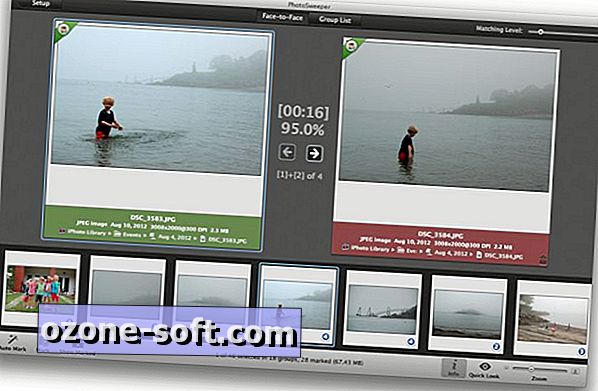
Wenn Sie mit den Ergebnissen zufrieden sind, klicken Sie auf die Schaltfläche Markierte anzeigen in der linken unteren Ecke. Wenn alle markierten Fotos im Browser angeordnet sind, können Sie sie mit den Schaltflächen in der unteren linken Ecke in den Papierkorb verschieben, verschieben und umbenennen oder kopieren und umbenennen. Fotos auf Ihrer Festplatte werden in den Papierkorb verschoben, und Fotos in iPhoto oder Aperture werden in den Papierkorb der App verschoben. Für Adobe Lightroom werden verworfene Fotos in einer Sammlung mit dem Namen "Papierkorb (PhotoSweeper)" abgelegt und als Abgelehnt gekennzeichnet.











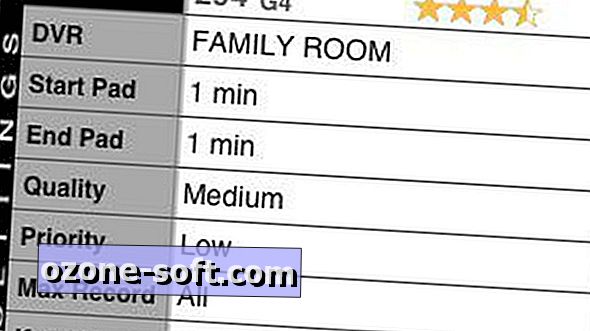

Lassen Sie Ihren Kommentar